Jak naplnit pole se seznamem jedinečnými hodnotami pouze v aplikaci Excel?
Když vytvoříte rozevírací seznam se seznamem dat, který obsahuje některé duplicitní hodnoty, duplicitní hodnoty nebudou automaticky vyloučeny v rozevíracím seznamu. Jak byste v takovém případě mohli v rozevíracím seznamu zobrazit pouze jedinečné položky? Může být tento návod vám může udělat laskavost.
Naplňte rozbalovací seznam jedinečnými hodnotami pouze pomocí kódu VBA
 Naplňte rozbalovací seznam jedinečnými hodnotami pouze pomocí kódu VBA
Naplňte rozbalovací seznam jedinečnými hodnotami pouze pomocí kódu VBA
Následující kód VBA vám může pomoci přidat jedinečné hodnoty při vytváření pole se seznamem, postupujte takto:
1. Nejprve vložte pole se seznamem, klikněte prosím Vývojka > Vložit > Rozbalovací seznam (ovládací prvek ActiveX)a potom tažením myši nakreslete pole se seznamem, viz screenshot:
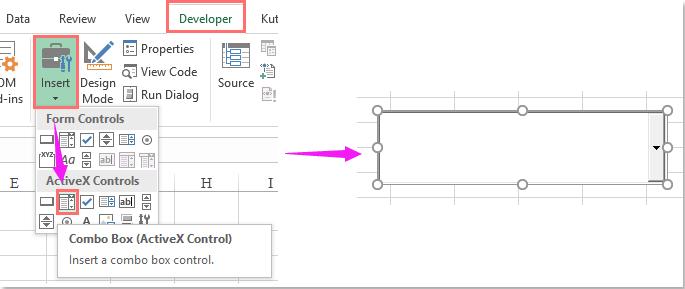
2. Poté klikněte pravým tlačítkem na pole se seznamem a vyberte Zobrazit kód z kontextové nabídky viz screenshot:
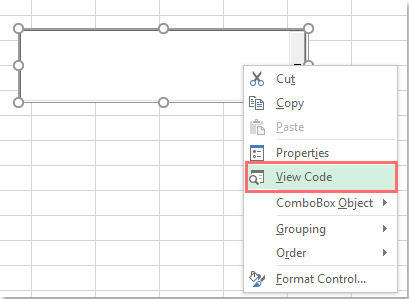
3. A Microsoft Visual Basic pro aplikace vyskočí okno, zkopírujte a vložte následující kód, který nahradí původní kód.
Kód VBA: rozbalovací seznam s jedinečnými hodnotami:
Public Sub Populate_combobox_with_Unique_values()
'Updateby Extendoffice
Dim vStr, eStr
Dim dObj As Object
Dim xRg As Range
On Error Resume Next
Set dObj = CreateObject("Scripting.Dictionary")
Set xRg = Application.InputBox("Range select:", "Kutools for Excel", _
ActiveWindow.RangeSelection.AddressLocal, , , , , 8)
vStr = xRg.Value
Application.ScreenUpdating = False
With dObj
.comparemode = 1
For Each eStr In vStr
If Not .exists(eStr) And eStr <> "" Then .Add eStr, Nothing
Next
If .Count Then
ActiveSheet.ComboBox1.List = WorksheetFunction.Transpose(.keys)
End If
End With
Application.ScreenUpdating = True
End Sub
Poznámka: Ve výše uvedeném kódu je ComboBox1 je název vytvořeného rozevíracího seznamu, můžete jej podle potřeby změnit.
4. Pak stiskněte tlačítko F5 klíč ke spuštění tohoto kódu a v okně výzvy vyberte seznam zdrojů dat, který chcete přidat do pole se seznamem, viz screenshot:
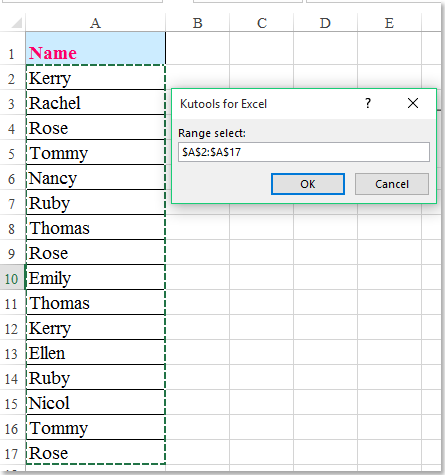
5. A pak klikněte na tlačítko OK tlačítko, v rozevíracím seznamu se zobrazí pouze jedinečné hodnoty, viz screenshot:
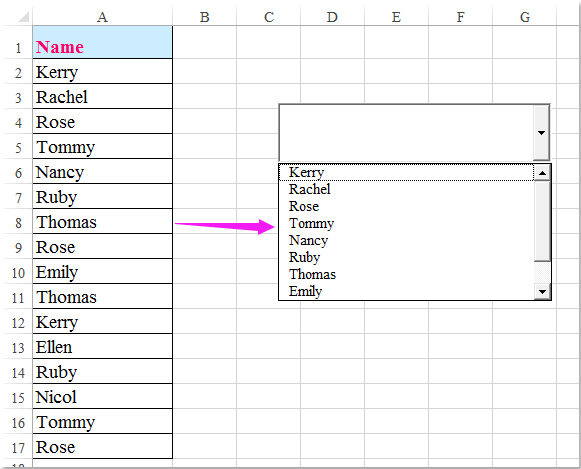
Tip: Pokud není Vývojka záložka na pásu karet, tento článek Jak zobrazit / zobrazit kartu vývojáře na pásu karet aplikace Excel 2007/2010/2013? může vám poskytnout laskavost k zobrazení karty Vývojář.
Nejlepší nástroje pro produktivitu v kanceláři
Rozšiřte své dovednosti Excel pomocí Kutools pro Excel a zažijte efektivitu jako nikdy předtím. Kutools for Excel nabízí více než 300 pokročilých funkcí pro zvýšení produktivity a úsporu času. Kliknutím sem získáte funkci, kterou nejvíce potřebujete...

Office Tab přináší do Office rozhraní s kartami a usnadňuje vám práci
- Povolte úpravy a čtení na kartách ve Wordu, Excelu, PowerPointu, Publisher, Access, Visio a Project.
- Otevřete a vytvořte více dokumentů na nových kartách ve stejném okně, nikoli v nových oknech.
- Zvyšuje vaši produktivitu o 50%a snižuje stovky kliknutí myší každý den!
